Informasi Umum
Cara Akses Kilat VM
Diterbitkan tanggal 17 June 2016 oleh allika
Kilat VM dapat diakses melalui protokol Secure Shell (SSH). SSH adalah protokol yang memfasilitasi pertukaran data melalui saluran aman (encrypted) antara dua perangkat jaringan. Tersedia pada sistem operasi berbasis Unix dan Unix-like seperti Linux dan Macintosh, SSH dirancang sebagai pengganti Telnet dan remote shell tidak aman lainnya yang mengirim informasi terutama kata sandi dalam bentuk teks sederhana (clear text) yang membuatnya mudah untuk dibaca. Enkripsi yang digunakan oleh SSH menyediakan kerahasiaan dan integritas data melalui jaringan yang tidak aman seperti Internet. Selain menggunakan SSH, transfer berkas ke dalam Kilat VM dapat dilakukan dengan Secure FTP (SFTP).
MENDAPATKAN CREDENTIAL CLOUD SERVER
Untuk dapat mengakses Kilat VM, anda membutuhkan IP public dan credential Kilat VM milik anda. IP public Kilat VM bisa anda dapatkan dengan cara login ke portal.cloudkilat.com >> Services >> Klik MANAGE pada nama layanan Kilat VM yang akan diakses >> Scroll ke kolom Server Information. Pada halaman View Details akan terlampir IP Public dari Kilat VM milik anda.
Lalu untuk credential Kilat VM bisa anda dapatkan melalui email pada saat proses order layanan pertama kali, yaitu pada email dengan subjek [CloudKilat] Informasi Akun Baru. Secara default, username yang digunakan untuk mengakses Kilat VM melalui SSH adalah root. Lalu apabila anda lupa password anda, anda bisa melakukan reset password dengan cara yang ada pada tautan ini. Pada menu Change Password, anda bisa melihat user dan password. IP Kilat VM, nama user, juga password itulah yang nantinya akan digunakan sebagai credential untuk login ke Kilat VM pada langkah-langkah selanjutnya.
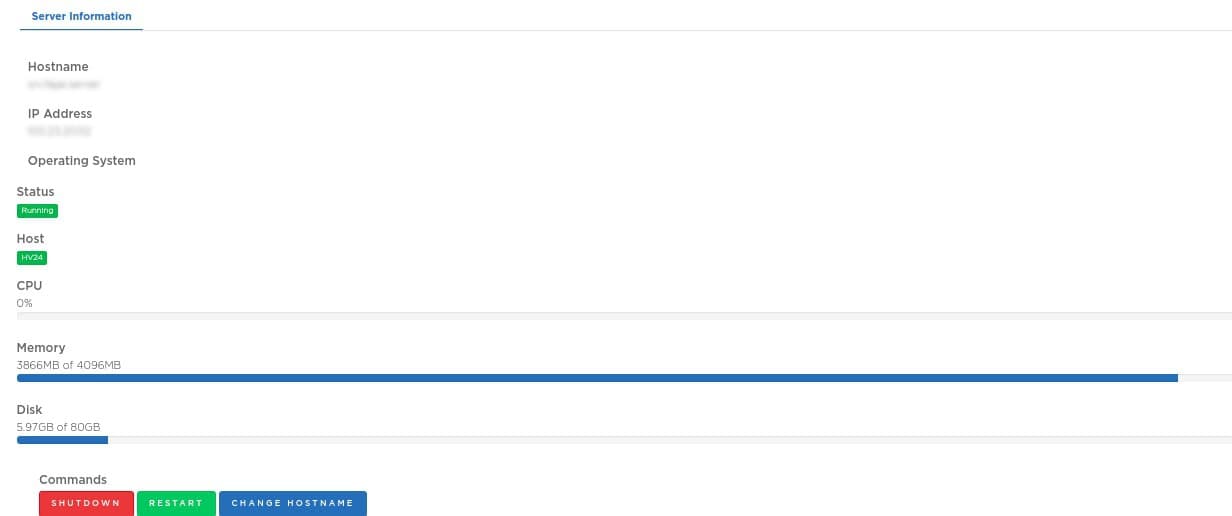
Berikut tampilan dari Kilat VM Classic
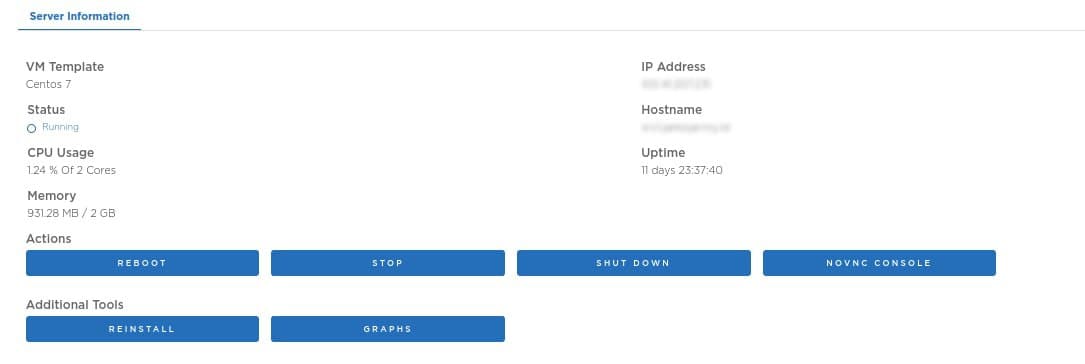
Berikut tampilan dari Kilat VM 2.0
SSH DENGAN LINUX/MACINTOSH
Sebagai sistem operasi yang memiliki karakteristik Unix, Linux dan Macintosh memiliki perintah-perintah dan aplikasi dasar yang sama dengan Unix, sehingga untuk menggunakan SSH, anda cukup membuka terminal dan menjalankan perintah berikut. ubah IP awal 192.168.1.1 dengan IP Kilat VM, user dan password yang telah anda dapatkan pada langkah sebelumnya.
# ssh root@103.43.xxx.xxx
The authenticity of host '103.43.xxx.xxx (103.43.xxx.xxx)' can't be established. RSA key fingerprint is 12:f2:23:31:cc:5f:fe:af:23:85:97:62:24:38:0a:23. Are you sure you want to continue connecting (yes/no)? yes Warning: Permanently added '103.43.xxx.xxx' (RSA) to the list of known hosts. root@103.43.xxx.xxx's password: The programs included with the Debian GNU/Linux system are free software; the exact distribution terms for each program are described in the individual files in /usr/share/doc/*/copyright. Debian GNU/Linux comes with ABSOLUTELY NO WARRANTY, to the extent permitted by applicable law. Last login: Sun Jul 19 05:42:32 2009 from 182.168.1.2 root@mycloudserver:~#
Jika sudah mencapai langkah ini, anda seharusnya sudah dapat mengakses Kilat VM yang siap digunakan sesuai dengan keinginan anda.
SSH DENGAN WINDOWS
Untuk dapat mengakses Kilat VM menggunakan Windows, anda membutuhkan aplikasi PuTTY. Anda bisa mengunduh aplkasi PuTTY melalui website resminya di alamat www.putty.org dan lanjutkan dengan melakukan installasi PuTTY di komputer anda. Jalankan aplikasi PuTTY yang telah terinstall di komputer lalu masuk ke halaman konfigurasi.
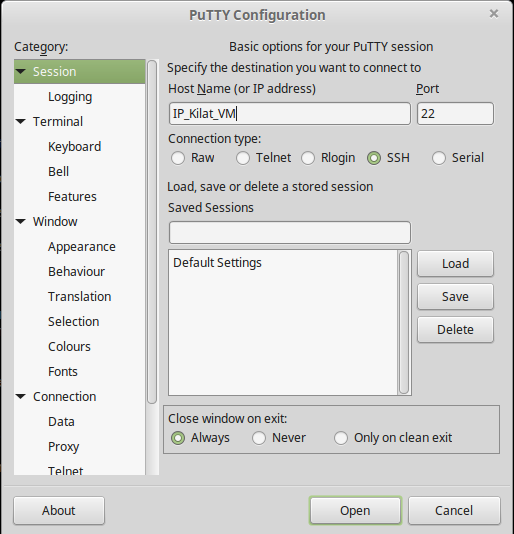
Ganti Host Name (or IP address) dengan IP Kilat VM anda, isikan Saved Sessions dan klik Save apabila Anda ingin menyimpan alamat tersebut untuk digunakan pada lain waktu. Klik Open untuk melanjutkan.
Pada saat pertama kali mengakses Virtual Machine, anda wajib melakukan otentifikasi ulang. Hal ini untuk memastikan bahwa data anda akan dikirim ke dalam server yang benar. Setelah itu klik Accept.
Masukkan root sebagai login anda, dilanjutkan dengan memasukkan kata sandinya, dan Kilat VM siap digunakan sesuai kebutuhan anda.
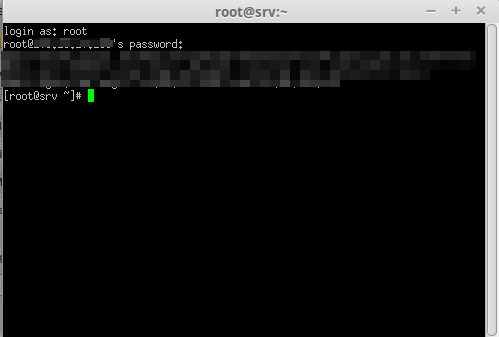
SECURE FTP (SFTP)
Banyak pilihan FTP Client yang bisa digunakan untuk mengakses coud server yang Anda gunakan. Secara umum hampir tidak ada perbedaan berarti, yang perlu Anda perhatikan adalah kolom Hostname/Host, Username, Password dan Port. Apabila Port sudah terisi secara default (Port 21, FTP) maka Anda harus mengubahnya menjadi port SFTP yaitu Port 22. SFTP adalah singkatan dari Secure FTP, yaitu proses tunneling FTP melalui protokol SSH, sehingga data yang ditransfer lebih aman. Berikut adalah contoh untuk mengakses SFTP dengan menggunakan FileZilla FTP client. Pertama, download dan jalankan aplikasi FileZilla.

Lalu masukkan IP Virtual Machine anda di kolom Host, kemudian masukkan Username root ke dalam kolom Username, masukkan Password, dan jangan lupa masukkan port SFTP yaitu port 22 kedalam kolom Port. Lalu eksekusi dengan pilih opsi Quickconnect.
Local site adalah lokasi direktori yang ada di komputer anda, Remote Site adalah lokasi direktori yang ada di Kilat VM anda. Ganti Remote Site ke lokasi direktori yang diinginkan, misalnya untuk data web server yang menggunakan Engine X (NginX) secara default ada di /usr/share/nginx/html atau untuk data web server yang menggunakan Apache ada di /var/www/html. Drag n drop file yang ada di Local Site ke dalam Remote Site untuk menyalin file ke dalam Kilat VM anda.
Untuk berbagai konfigurasi lainnya, Anda bisa melihatnya di Basis Pengetahuan kami. Tidak hanya sekedar menawarkan cloud hosting berkualitas, CloudKilat mendukung pemahaman untuk berinteraksi langsung dengan sistem Anda sendiri. Silakan tanyakan kami jika ada gangguan atau saran untuk meningkatkan kualitas layanan. Layanan customer kami terbuka 24 jam untuk pengguna web hosting Indonesia.